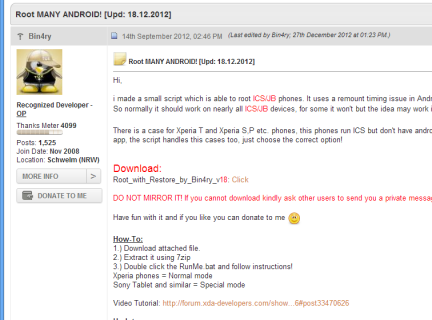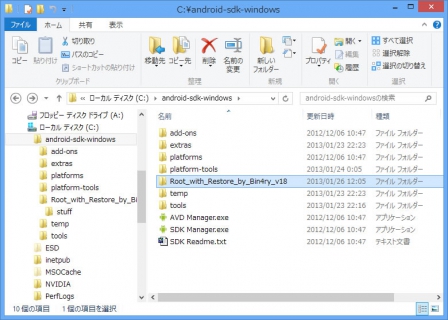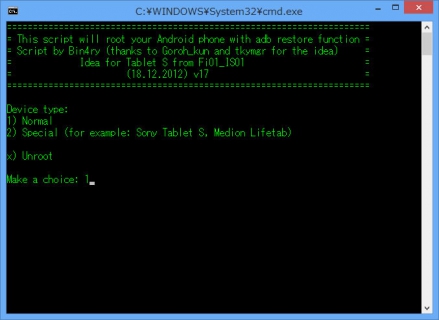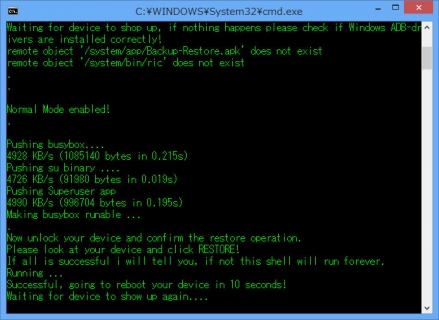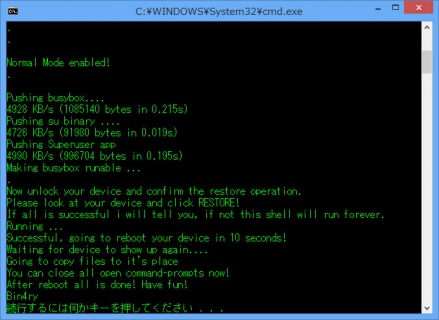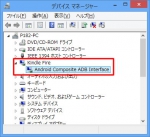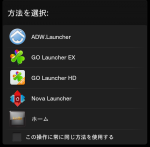ルート化作業を行いました。
この作業にはAndroid SDK環境が構築されているのが前提です。
ルート化は自己責任でお願いします。
ルート化にはBin4ry氏のRoot_with_Restoreというツールを利用しました。XDAフォーラムの”Xperia S Android Development”からダウンロードします。ちなみにこのツールは色々な端末に対応しているようです。
ダウンロードしたファイルは圧縮ファイルなので、WinRARなどのアーカイブツールで適当なフォルダに解凍します。
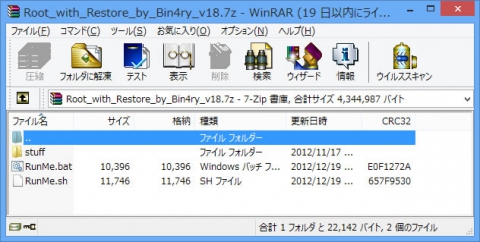
解凍されたファイル群にadbツールが含まれます。念のため最新のadbツールに置き換えます。
Android SDKの”platform-tools”内の”adb.exe”、”AdbWinApi.dll”、”AdbWinUsbApi.dll”の3ファイルを
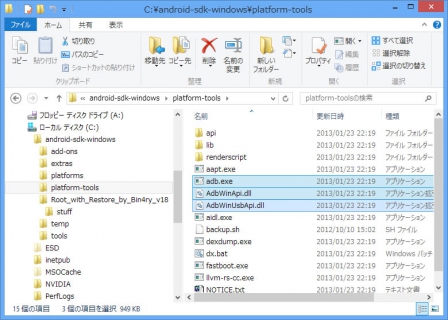
解凍したフォルダ内の”stuff”フォルダに上書きコピーします。
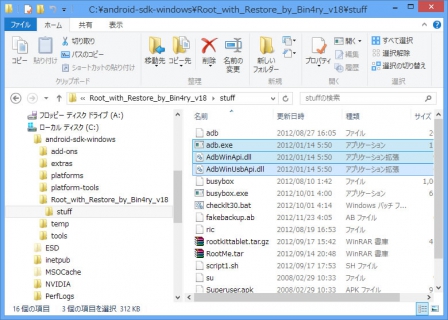
adbコマンドを使用するので、Kindle Fire HDの設定から”その他”⇒”セキュリテ”ィから”ADBを有効にする”を”ON”にします。
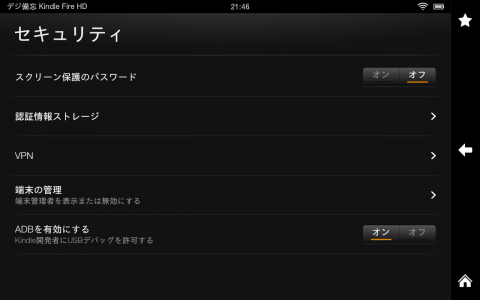
 data-ad-format="auto">
data-ad-format="auto">
data-ad-format="auto">
data-ad-format="auto">
KindleとパソコンをUSBケーブルで接続します。デバイスマネージャで正しく接続されているか確認。
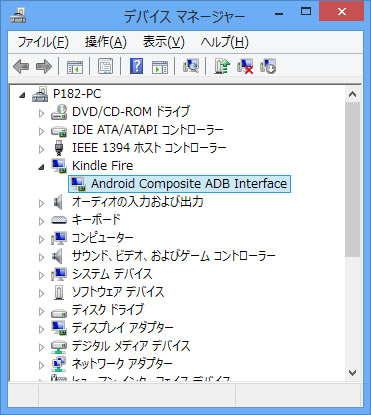
解凍したフォルダにある、”RunMe.bat”を実行します。
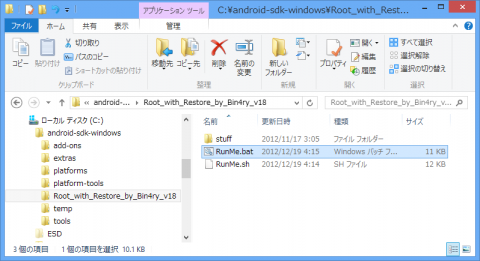
端末が正しく認識していると、以下のようなメッセージが表示されます。
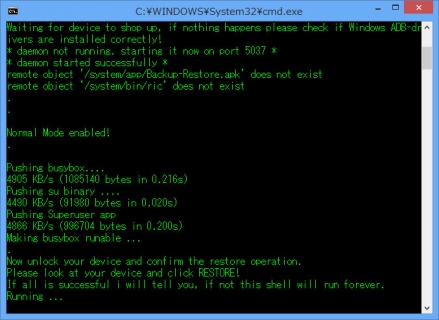
このタイミングでKindleがリストア確認の画面に切り替わります。
“データを復元する”をタップします。
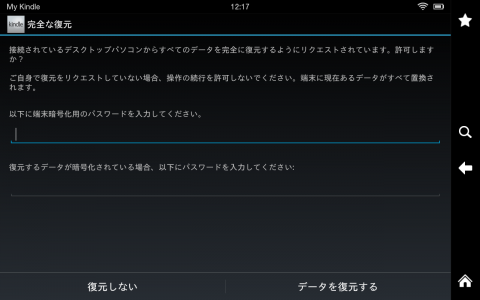
2度目の再起動が行われ、以下のメッセージが表示されれば完了です
1度目の再起動から2度目の再起動が実行されるまで時間がかかります。
必ず2回の再起動が行われます。以下のメッセージが表示されるまで触らないで待機します。
KindleにSuperSUのアプリがインストールされていればルート化作業は終了です。
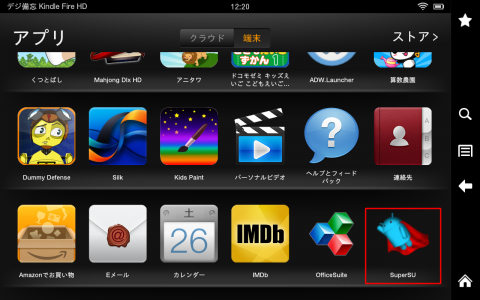
SuperSUのアプリを起動し、設定の”スーパーユーザーを有効化”がチェックされていいることを確認します。
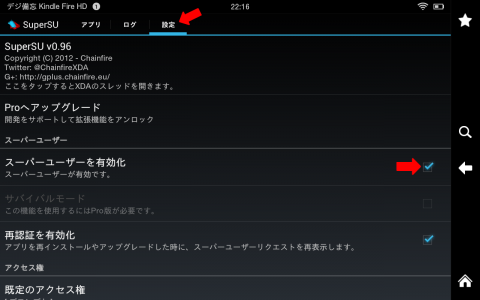
こちらもあわせてどうぞ